Linux Mint: วิธีเพิ่มผู้ใช้ใหม่

ป้องกันการลบไฟล์โดยไม่ได้ตั้งใจบน Linux Mint ด้วยการสร้างบัญชีผู้ใช้สำหรับสมาชิกในครอบครัวแต่ละคน สร้างผู้ใช้ใหม่อย่างรวดเร็วเพื่อจัดระเบียบสิ่งต่างๆ

หากคุณเชื่อมต่ออุปกรณ์จัดเก็บข้อมูลใหม่ คุณอาจยินดีจัดรูปแบบและใช้เป็นอุปกรณ์จัดเก็บข้อมูลเดียว อย่างไรก็ตาม คุณอาจต้องการแยกอุปกรณ์ดังกล่าวออกเป็นสองพาร์ติชั่น โดยแต่ละพาร์ติชั่นมีจุดประสงค์เพื่อวัตถุประสงค์ที่แตกต่างกัน “พาร์ติชั่น” คือเซ็กเมนต์เสมือนของฮาร์ดไดรฟ์ที่สามารถใช้งานได้หลากหลาย รวมถึงระบบปฏิบัติการจะถือว่าเป็นฮาร์ดไดรฟ์ที่แยกจากกัน
เคล็ดลับ: คุณควรระมัดระวังในการแก้ไขพาร์ติชั่น เนื่องจากการเปลี่ยนแปลงหลายๆ อย่างอาจทำให้ข้อมูลสูญหายได้ ขอแนะนำให้คุณสำรองข้อมูลก่อนที่จะดำเนินการใดๆ ดำเนินการเมื่อคุณรู้ว่าจะเกิดอะไรขึ้นเท่านั้น และอย่าดำเนินการใดๆ บนไดรฟ์ของระบบปฏิบัติการในขณะที่มีการใช้งาน
หากต้องการเปิดตัวจัดการดิสก์และพาร์ติชั่น ให้กดปุ่ม Super จากนั้นพิมพ์ “Disks” แล้วกด Enter
เคล็ดลับ: คีย์ "Super" เป็นชื่อที่ลีนุกซ์รุ่นต่างๆ ใช้เพื่ออ้างถึงคีย์ของ Windows หรือคีย์ "Command" ของ Apple ในขณะที่หลีกเลี่ยงความเสี่ยงจากปัญหาเครื่องหมายการค้า
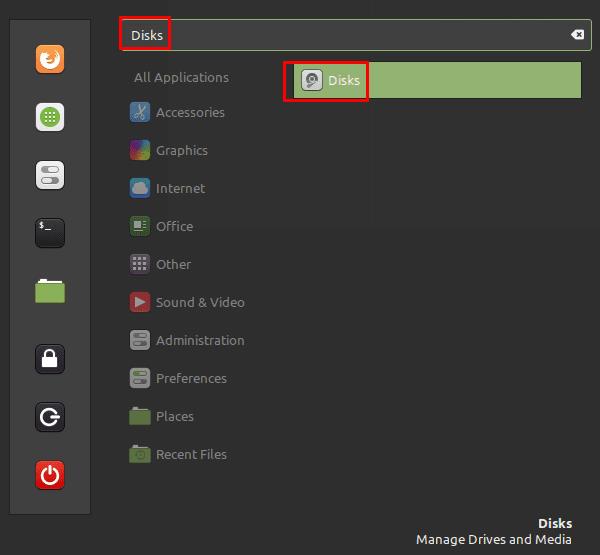
กดปุ่ม Super จากนั้นพิมพ์ “disks” แล้วกด Enter
ในคอลัมน์ด้านซ้าย คุณสามารถดูรายการอุปกรณ์เก็บข้อมูลที่แสดงทั้งฟิสิคัลดิสก์และพาร์ติชั่นที่เมาท์บนดิสก์เหล่านั้น คุณสามารถดูพาร์ติชั่นบนฮาร์ดไดรฟ์ได้ในส่วน "โวลุ่ม" ส่วนกลาง
คุณสามารถยกเลิกการต่อเชื่อมพาร์ติชั่นโดยเลือกพาร์ติชั่น จากนั้นคลิกปุ่มหยุด “ถอนการติดตั้งพาร์ติชั่นที่เลือก” ใต้รายการโวลุ่ม คุณสามารถลบพาร์ติชั่นได้โดยกดปุ่มลบ “ลบพาร์ติชั่นที่เลือก”
หากคุณต้องการรีเซ็ตพาร์ติชั่นโดยสมบูรณ์ ให้คลิกไอคอนฟันเฟือง และเลือก “ฟอร์แมตพาร์ติชั่น” การดำเนินการนี้จะเขียนทับข้อมูลทั้งหมดในพาร์ติชั่นที่เลือก ปล่อยให้ว่างเปล่าและพร้อมใช้งานราวกับว่าเป็นข้อมูลใหม่ คุณยังสามารถฟอร์แมตฮาร์ดไดรฟ์ทั้งหมดได้โดยเลือกจากคอลัมน์ทางซ้าย จากนั้นคลิกไอคอนสามจุด แล้วคลิก “ฟอร์แมตดิสก์”
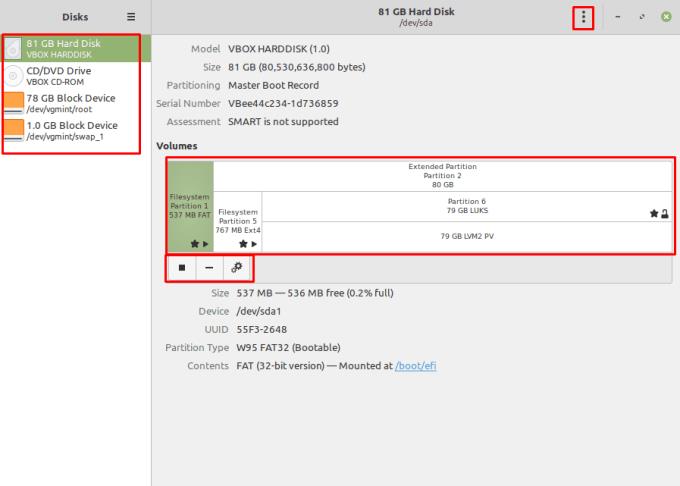
ดิสก์ช่วยให้คุณสามารถยกเลิกการต่อเชื่อมและลบพาร์ติชั่น คุณยังสามารถฟอร์แมตพาร์ติชั่นหรือทั้งไดรฟ์ได้
ในการเปลี่ยนรหัสผ่านที่ใช้ในการเข้ารหัสพาร์ติชั่นที่เข้ารหัส ให้เลือกพาร์ติชั่น จากนั้นคลิกที่เฟืองและ “เปลี่ยนวลีรหัสผ่าน” หลังจากที่คุณยืนยันข้อความรหัสผ่านเก่าแล้ว คุณสามารถสร้างใหม่ได้
หากคุณมีเนื้อที่ว่างบนไดรฟ์ที่ยังไม่ได้แบ่งพาร์ติชั่นทั้งหมด คุณสามารถปรับขนาดพาร์ติชั่นที่มีอยู่เพื่อใช้งานได้โดยเลือกพาร์ติชั่น คลิกไอคอนฟันเฟือง จากนั้นคลิกปรับขนาด คุณยังสามารถใช้กระบวนการนี้เพื่อลดขนาดของพาร์ติชั่นที่มีอยู่ได้
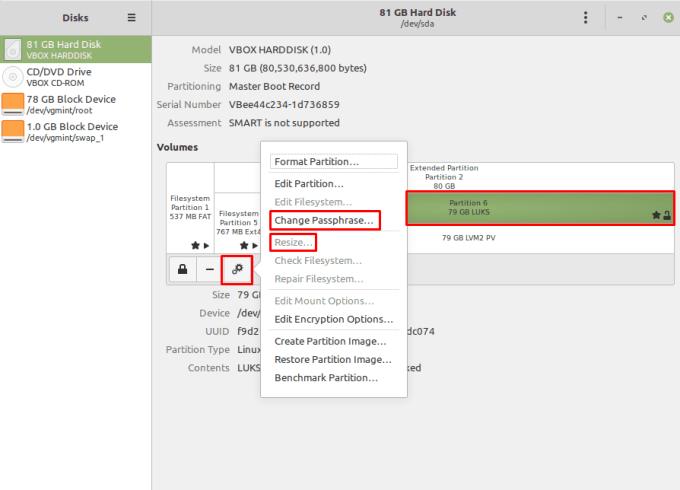
คุณสามารถเปลี่ยนรหัสผ่านของพาร์ติชั่นที่เข้ารหัส LUKS และปรับขนาดพาร์ติชั่นที่มีอยู่ได้
ป้องกันการลบไฟล์โดยไม่ได้ตั้งใจบน Linux Mint ด้วยการสร้างบัญชีผู้ใช้สำหรับสมาชิกในครอบครัวแต่ละคน สร้างผู้ใช้ใหม่อย่างรวดเร็วเพื่อจัดระเบียบสิ่งต่างๆ
โดยทั่วไปการเข้าถึงเครือข่าย Wi-Fi จะถูกจำกัดด้วยวิธีใดวิธีหนึ่งจากสามวิธี วิธีที่พบบ่อยที่สุดคือการใช้รหัสผ่าน แต่คุณสามารถมีเครือข่ายได้โดยที่
พื้นที่ทำงานเป็นคุณลักษณะที่มีประโยชน์ใน Linux Mint ที่ช่วยให้คุณใช้เดสก์ท็อปเสมือนได้หลายเครื่อง พื้นที่ทำงานได้รับการออกแบบให้คล้ายกับการใช้ a
กำหนดค่า Menu Applet ตามที่คุณต้องการเพื่อค้นหาแอปเพล็ตได้เร็วขึ้น รับประสบการณ์ที่เป็นส่วนตัวมากขึ้นโดยทำการเปลี่ยนแปลงเหล่านี้
รับทราบข้อมูลที่สำคัญสำหรับคุณด้วยเดสก์ท็อปใหม่บน Linux Mint ดูว่าคุณสามารถ dd ได้มากเท่าที่คุณต้องการได้อย่างไร
แม้ว่าการใช้บัญชีออนไลน์ของคุณแยกกันเป็นวิธีการมาตรฐานและให้สิทธิ์การเข้าถึงเว็บไซต์หรือบริการที่ทำงานได้เต็มรูปแบบ แต่ก็มีบางครั้ง
ในการเชื่อมต่ออุปกรณ์กับคอมพิวเตอร์ของคุณ คุณสามารถใช้สายเคเบิลแบบเดิม เช่น USB และแจ็ค 3.5 มม. แต่สิ่งเหล่านี้อาจทำให้สายเคเบิลยุ่งเหยิงและจำกัดว่าคุณอยู่ไกลแค่ไหน
กำหนดค่าวิธีการทำงานของ Alt-Tab และรับประสบการณ์ที่เป็นส่วนตัวมากขึ้น ใช้ทางลัดในแบบที่คุณต้องการเมื่อคุณต้องการ
เสียงเป็นส่วนสำคัญของคอมพิวเตอร์ มีหลายสถานการณ์ที่คุณจะใช้งาน เช่น ฟังเพลงขณะทำงานหรือดู
เมื่อคุณเสียบอุปกรณ์เก็บข้อมูลแบบถอดได้ คุณมักจะต้องการเริ่มใช้งานทันที เพื่อช่วยให้คุณประหยัดเวลาในการคลิกเพียงไม่กี่ครั้ง ระบบปฏิบัติการเช่น








